
Cómo exportar contactos de HONOR a Excel [Guía paso a paso]

Si quieres exportar tus contactos de HONOR a Excel, estás en el lugar indicado. Ya sea que necesites hacer una copia de seguridad de tus contactos , migrarlos a un nuevo teléfono o simplemente organizarlos en un formato más manejable, esta guía te mostrará cuatro métodos fiables para lograrlo. Cada método tiene sus propias ventajas, según tus preferencias y las herramientas disponibles. Analicemos las mejores maneras de exportar tus contactos de HONOR a Excel.
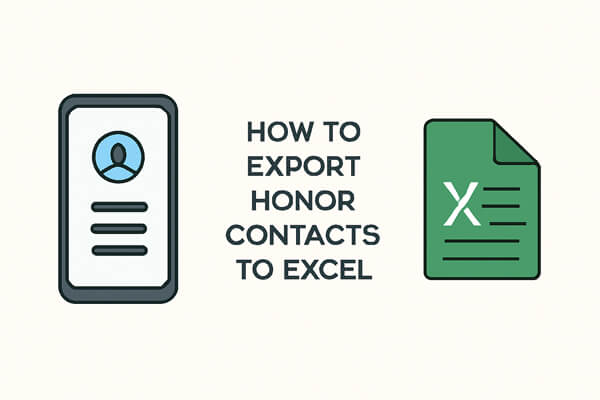
Si no estás seguro de si tu teléfono HONOR incluye una función para exportar contactos a Excel o si quieres exportar todos tus contactos a la vez, Coolmuster Android Assistant es tu mejor opción. Coolmuster Android Assistant es una herramienta profesional de gestión Android que te permite transferir contactos y otros datos entre tu teléfono y tu ordenador. También permite gestionar datos Android directamente en tu ordenador, como enviar, recibir, reenviar y eliminar mensajes de texto, y desinstalar o instalar aplicaciones . Sus funciones incluyen:
¿Cómo exportar todos los contactos de HONOR a Excel con Android Assistant?
01 Instala Coolmuster Android Assistant en tu ordenador. Este software funciona tanto en Windows como Mac , así que puedes usarlo sin importar tu preferencia de sistema.
02 Conecte su teléfono HONOR a la computadora mediante un cable USB o Wi-Fi. Si es necesario, asegúrese de que la depuración USB del teléfono esté activada.

03 Una vez que el software reconozca tu teléfono, verás un menú donde podrás seleccionar diferentes tipos de datos, incluidos los contactos.

04 Puede seleccionar contactos específicos o exportarlos todos. Tras seleccionarlos, haga clic en el botón "Exportar" y elija "CSV" como formato de salida. Esto le permitirá abrir y editar sus contactos en Excel.

¿Quieres ver cómo se hace? Mira el videotutorial aquí:
Si usas Contactos de Google para administrar tus contactos, exportarlos a Excel es facilísimo. Este método funciona especialmente bien si ya has sincronizado tus contactos con tu cuenta de Google. Aquí te explicamos cómo exportar tus contactos de HONOR:
Paso 1. Ve a "Ajustes" > "Cuentas" en tu teléfono HONOR, selecciona tu cuenta de Google y activa la opción de sincronización de contactos. Esto garantizará que todos tus contactos se carguen en Contactos de Google.
Paso 2. En su computadora, abra un navegador y vaya a Contactos de Google e inicie sesión con la cuenta de Google que está sincronizada con su teléfono HONOR.
Paso 3. Una vez iniciada la sesión, busca la opción "Más" en la barra lateral izquierda. Haz clic en ella y selecciona "Exportar". Se te pedirá que elijas un formato de archivo; selecciona "Google CSV" para garantizar la compatibilidad con Excel.

Paso 4. Tras seleccionar la opción CSV, el sistema preparará sus contactos para la descarga. Una vez listo, haga clic en "Exportar" para descargar el archivo.
Si prefiere no usar herramientas de terceros ni servicios en la nube, puede exportar manualmente sus contactos de HONOR mediante un archivo VCF (vCard). Este proceso puede requerir un poco más de esfuerzo, pero sigue siendo una forma eficaz de exportar contactos:
Paso 1. Abre la app Contactos en tu teléfono HONOR. Aquí se guardan todos tus números de teléfono y datos de contacto.
Paso 2. Toque los tres puntos en la esquina superior derecha de la aplicación para abrir el menú.
Paso 3. En el menú, seleccione "Importar/Exportar" y luego "Exportar a archivo .vcf". Esto guardará todos sus contactos en formato VCF, un formato común para almacenar información de contactos.

Paso 4. Una vez exportados los contactos, deberás transferir el archivo VCF a tu computadora. Puedes transferirlo mediante un cable USB, correo electrónico o un servicio de almacenamiento en la nube como Google Drive o Dropbox.
Paso 5. Dado que Excel no admite el formato de archivo VCF directamente, deberá convertirlo a un archivo CSV. Puede usar un conversor en línea o una herramienta de software especializada para realizar la conversión.
Paso 6. Una vez convertido, puedes abrir el archivo CSV en Excel, donde podrás administrar, ordenar y organizar tus contactos.
Para quienes prefieren usar una aplicación, Contactos a Excel es una opción sencilla. Esta aplicación permite exportar rápidamente los contactos de HONOR a Excel. Cómo usarla:
Paso 1. Instale la aplicación Contactos a Excel desde Google Play Store en su teléfono HONOR.
Paso 2. Abre la aplicación y otorga los permisos necesarios para acceder a tus contactos. La aplicación te pedirá que autorices el acceso a la lista de contactos de tu teléfono.
Paso 3. Pulse "Exportar contactos" y elija el formato que desee para el archivo exportado. Puede seleccionar XLSX o CSV, ambos compatibles con Excel.

Paso 4. Guarde el archivo exportado en su teléfono, ya sea en el almacenamiento local o en un servicio en la nube, según sus preferencias.
Transfiera el archivo a su computadora si desea editarlo o verlo en Excel. Puede hacerlo mediante USB, correo electrónico o almacenamiento en la nube.
1. ¿Cuál es el mejor formato de archivo para exportar contactos a Excel?
El mejor formato para exportar contactos a Excel es CSV. Es ampliamente compatible con Excel y permite ver y editar los contactos fácilmente.
2. ¿Los datos de contacto exportados incluirán números de teléfono, correos electrónicos y direcciones?
Es incierto y depende del método de exportación que elija. Cada método admite distintos tipos de datos. Por ejemplo, los contactos exportados con Coolmuster Android Assistant suelen incluir números de teléfono, direcciones de correo electrónico y otros datos de contacto.
3. ¿Qué debo hacer si encuentro problemas durante el proceso de exportación?
Si tiene problemas para exportar contactos, intente reiniciar su teléfono o computadora, asegúrese de tener los permisos necesarios y verifique que su teléfono esté conectado correctamente. Si el problema persiste, también puede intentar usar otro método o software para exportar sus contactos.
Ahora que sabes cómo exportar tus contactos de HONOR a Excel con cuatro métodos diferentes, puedes elegir el que mejor se adapte a tus necesidades. Ya sea que prefieras una solución en la nube, la exportación manual o una aplicación, hay un método para cada necesidad. Sin embargo, para una experiencia más eficiente y sin complicaciones, te recomendamos usar Coolmuster Android Assistant .
Si tiene alguna pregunta o necesita más ayuda, no dude en dejar un comentario a continuación.
Artículos relacionados:
Cómo editar los contactos de tu HONOR en la computadora | 4 maneras fáciles
Cómo recuperar contactos eliminados en el teléfono HONOR: 4 métodos comprobados
Cómo recuperar archivos borrados de Honor [6 métodos efectivos]
Cómo sincronizar Honor con el PC con 5 soluciones prácticas [2025]





